Hẹn giờ tắt máy tính là tính năng hữu ích giúp bạn tiết kiệm thời gian và đảm bảo an toàn cho thiết bị. Thay vì lo lắng quên tắt máy, bạn có thể dễ dàng hẹn giờ tắt máy Win 10 tự động chỉ với vài thao tác đơn giản.Yeulaptop.info sẽ hướng dẫn bạn cách hẹn giờ tắt máy Win 10 bằng 3 phương pháp phổ biến: Sử dụng hộp thoại Run, Command Prompt và Task Scheduler.
Hẹn giờ tắt máy Win 10 bằng hộp thoại Run
- Bước 1: Nhấn tổ hợp phím Windows + R để mở hộp thoại Run.
- Bước 2: Nhập lệnh shutdown -s -t [số giây] vào ô Open. Trong đó, [số giây] là thời gian bạn muốn hẹn giờ tắt máy (tính bằng giây). Ví dụ:
shutdown -s -t 3600để tắt máy sau 1 giờ (3600 giây). - Bước 3: Nhấn Enter hoặc OK để xác nhận.
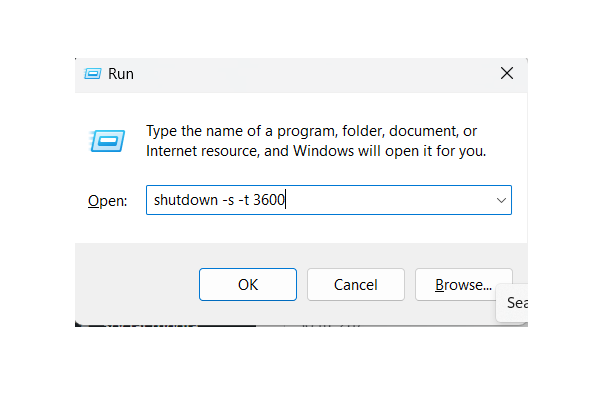
Hẹn giờ tắt máy Win 10 bằng Command Prompt
- Bước 1: Mở Command Prompt với quyền Admin.
- Bước 2: Nhập lệnh shutdown -s -t [số giây] và nhấn Enter. Tương tự như cách sử dụng hộp thoại Run.
- Bước 3: Xác nhận bằng cách nhấn Enter.
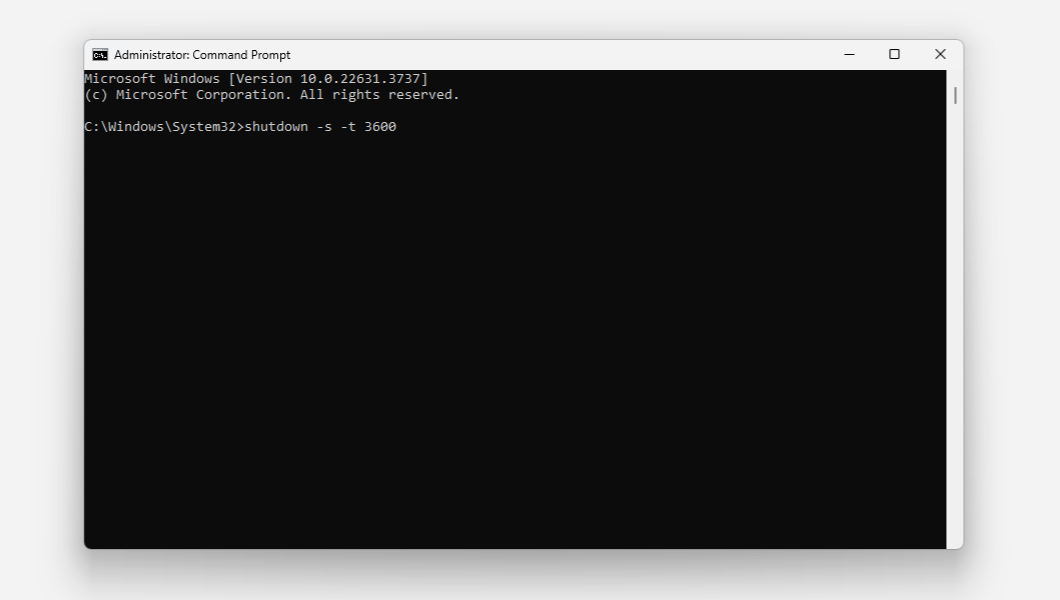
Hẹn giờ tắt máy Win 10 bằng Task Scheduler
- Bước 1: Mở Task Scheduler.
- Bước 2: Nhấp Create Basic Task.
- Bước 3: Điền thông tin cho tác vụ, bao gồm tên, mô tả và thời gian kích hoạt.
- Bước 4: Chọn Start a program trong phần Action.
- Bước 5: Nhập shutdown vào ô Program/script và -s -t [số giây] vào ô Add arguments.
- Bước 6: Nhấp Finish để hoàn thành.
Kết luận:
Với những hướng dẫn đơn giản của yeulaptop.info, bạn có thể dễ dàng hẹn giờ tắt máy Win 10 một cách hiệu quả. Hãy áp dụng để tiết kiệm thời gian và bảo vệ thiết bị của bạn!
